画像やリンクが無効になっている可能性もあるのでご了承下さい。
はじめに
筆者がセキュリティ対策ソフトに ESET を使いだしてからもう 6 年経過した。
特に何が不満だとかそういった事は一切無く、非常に優秀なソフトだと思っている。
そろそろライセンスの期限が切れることもあり、このまま継続してライセンスを購入するか否かを思慮した結果、「今までウィルスやマルウェアなど、想定しない場面で警告されたことは 1 度も無いしお金掛けなくてもいいのでは!?」となった。
コストを掛けずにセキュリティ対策を行う場合の選択肢
パッと思いつく限り筆者の頭の中にあった物は
- Windows10 標準の Defender と Firewall を使用する。
- Kaspersky に無料のやつがあったはずなので、それと Windows10 の Firewall を使う。
この 2 点。
ではどちらを使えば良いのかと、掘り下げて調べてみるとセキュリティに関しては Kaspersky が優勢だけど、実用上では何れも問題とはならないだろう。
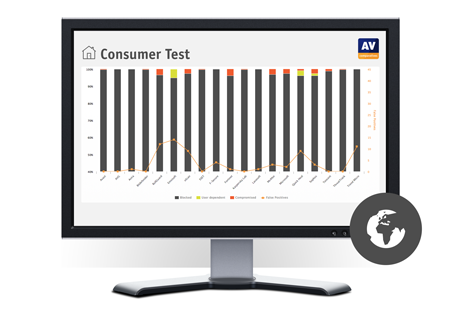
使用に際し、どの程度パフォーマンスが落ちるのかなと調べたら Kaspersky の方が多少の低下で済む分、優秀であると分かった。

無料で使えるにしても性能が良い方を使いたい。そんな理由で今回は Kaspersky Security Cloud Free を使ってみることにした。
Kaspersky Security Cloud Free のダウンロード
以下オフィシャルサイトよりダウンロードが行える。
各エディションで使用可能な機能も比較する形で掲載されているが、Free 版は ANTIVIRUS PROTECTION の 1 つだけと非常にシンプルだ。
インストールしてみる
オフィシャルサイトよりダウンロードしたインストーラーは現時点だと ks4.021.3.10.391en_25092.exe (2.6MB) だった。
これを実行してインストールしていく。
Kaspersky のサーバーに接続されてインストールの準備がはじまる。
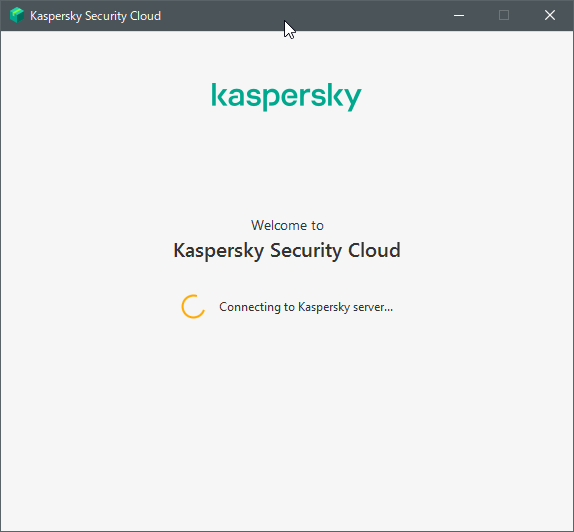
Kaspersky Password Manager は不要なので「Install Kaspersky Password Manager ~」の箇所からチェックを外す。
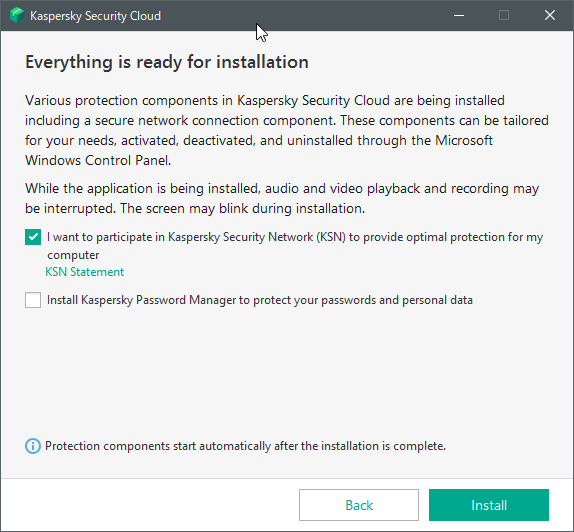
Kaspersky Security Cloud 本体がダウンロードされるので暫し待つ。
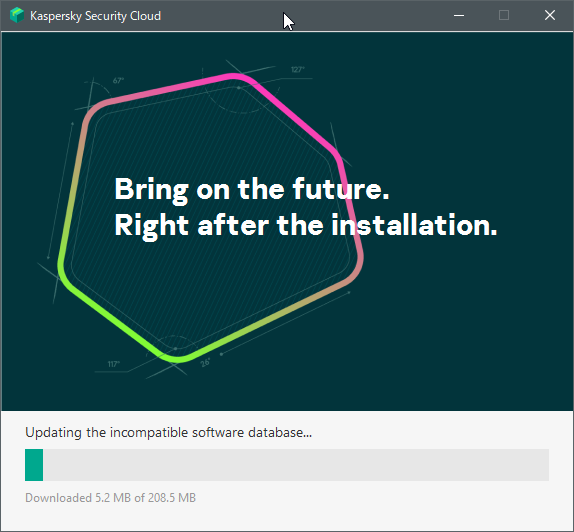
推奨設定として 4 つのチェックが入っているが、一番したの「Take a tour through the application features」はアプリケーション機能のツアーだからチェックを外すと良いだろう。
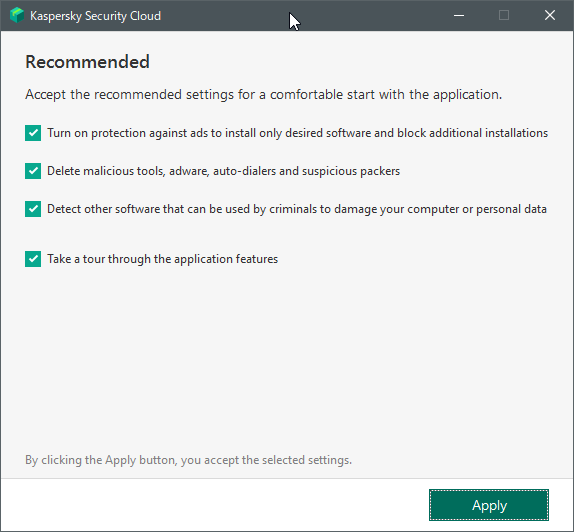
これでインストールは完了となる。
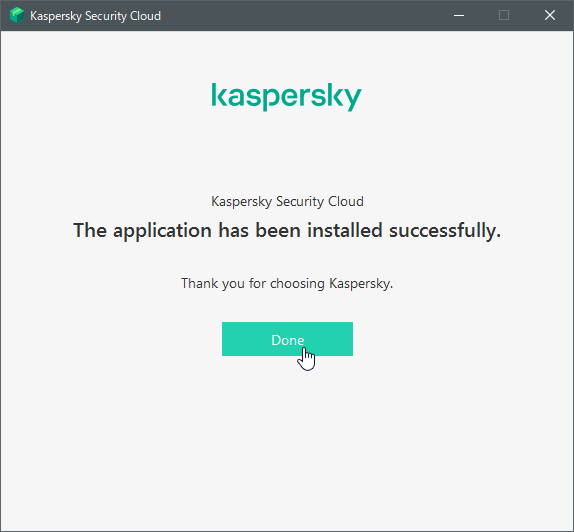
続いて Kaspersky 製品を使用する上で My Kaspersky アカウントが必要となるので作成しておく。
My Kaspersky アカウントを作成したら改めてここに登録したアカウント名になるメールアドレスを入力する。
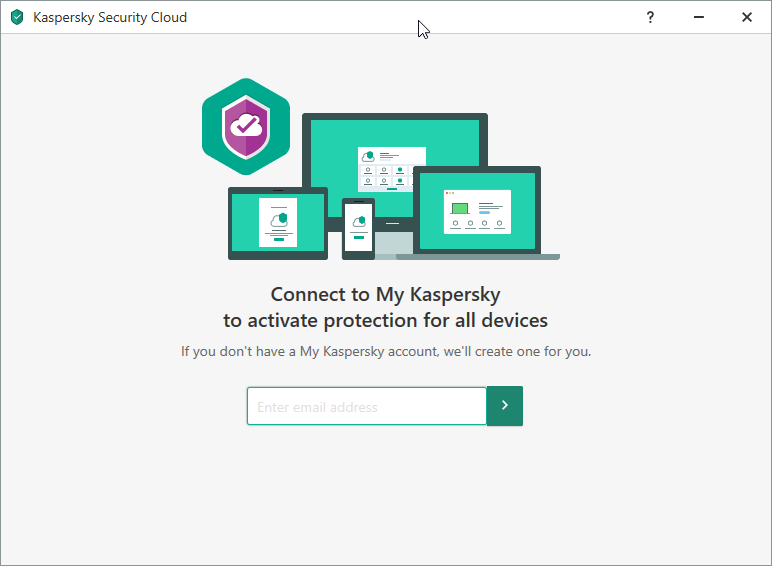
パスワードも入力して My Kaspersky アカウントでログインが完了となる。
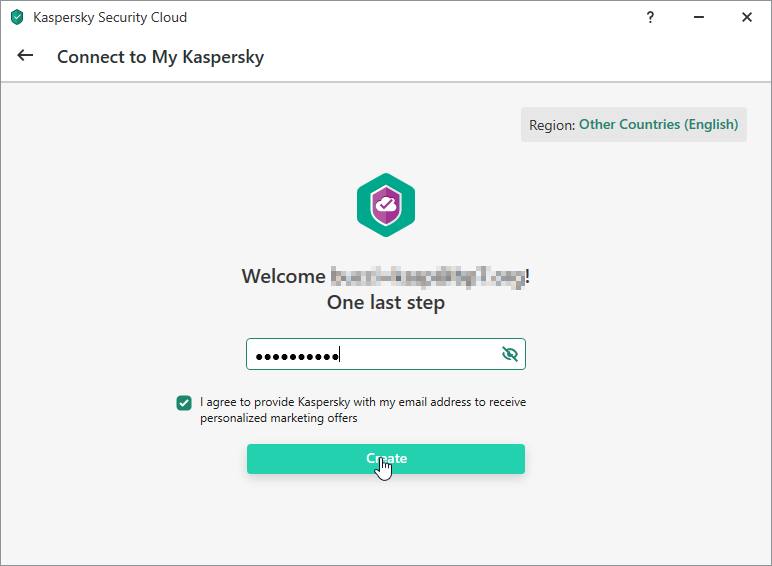
有料版の Personal protection を 1 ヶ月試用出来ると出るが、初っぱなから Free 版が良いので Decline をクリックする。
Try for free をクリックすると 1 ヶ月間の試用期間を経て Free 版になる。
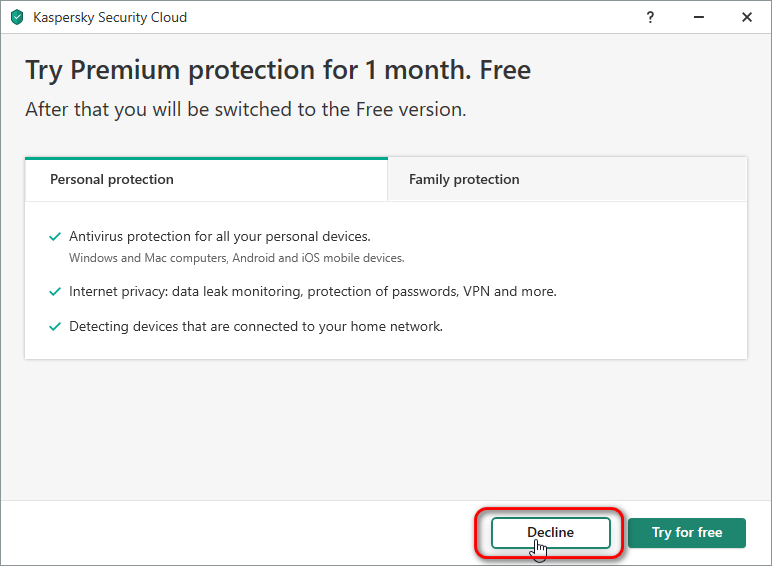
「他の保護オプションを見るかどうか」聞かれたら Skip する。
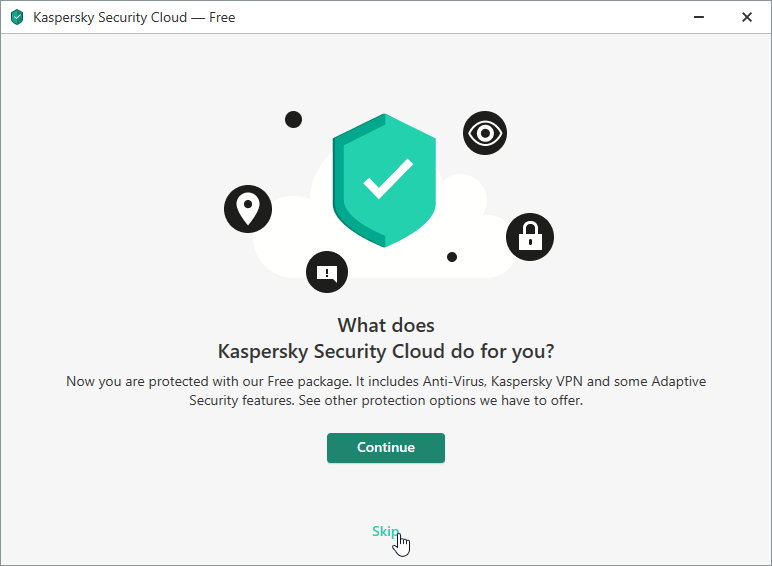
これで Kaspersky Security Cloud Free が使用可能となった。
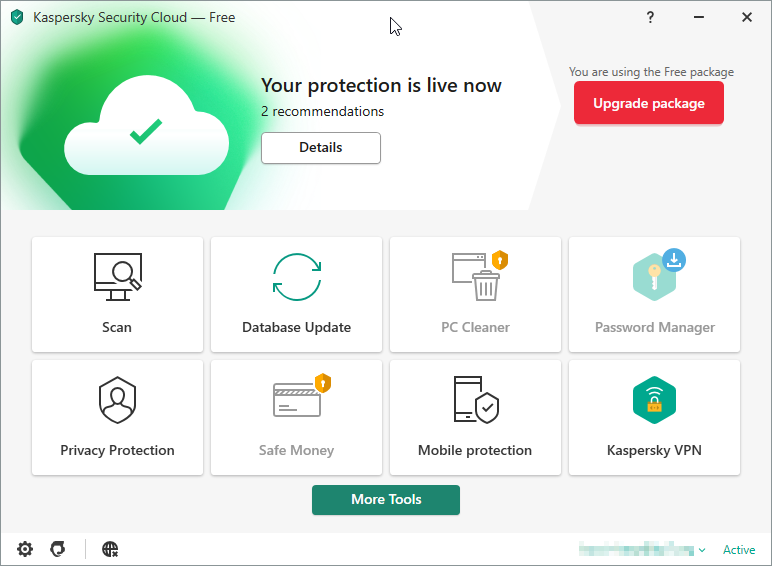
初期設定をしてみる
メイン画面に 2 recommendations と表示が残っているので Details をクリックする。
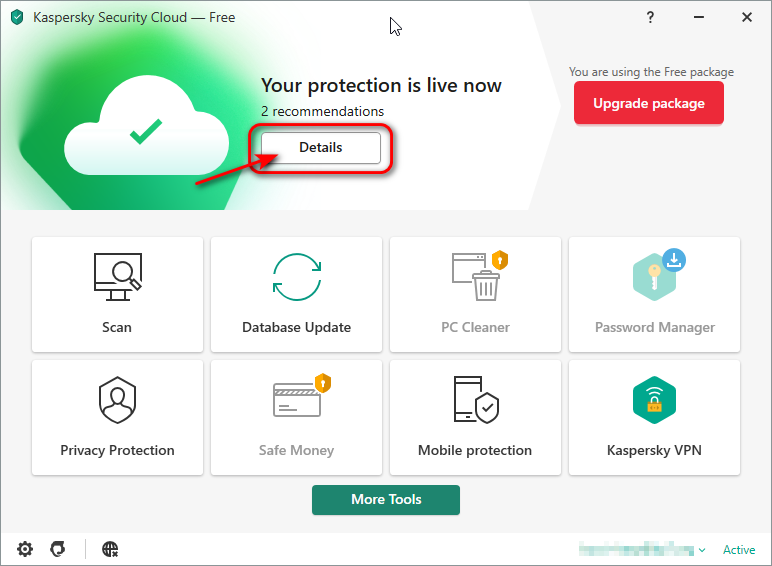
ハードウェアの仮想化に関する設定と Kaspersky Password Manager に関する設定を無視 (Ignore) するように設定する。
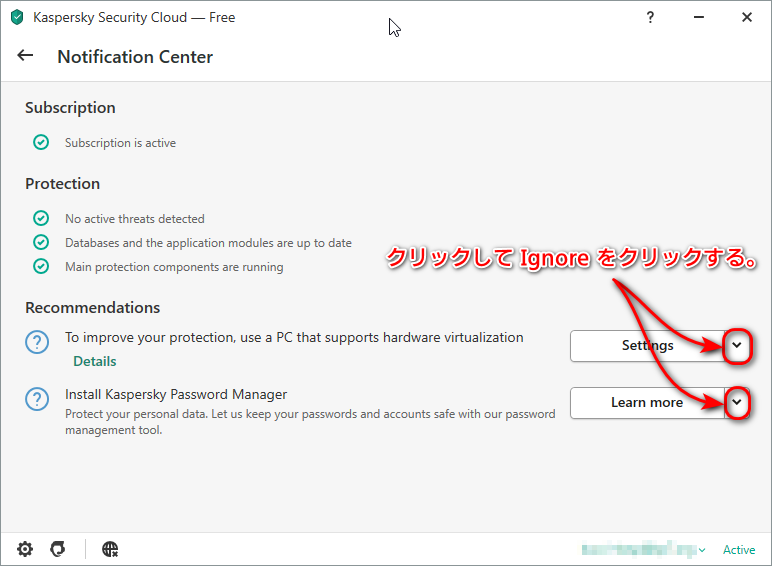
これでスッキリ。
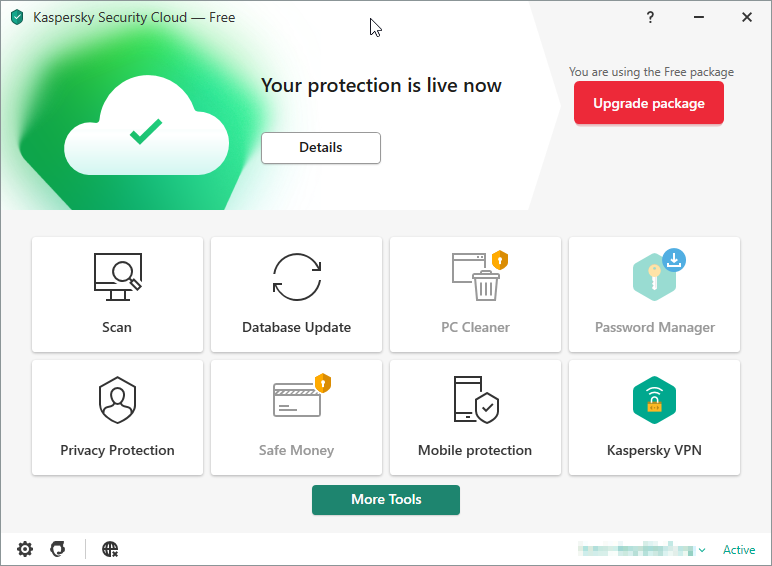
以後は好みに応じて設定をカスタマイズしていくと良いだろう。
英語に関しては DeepL を使用して翻訳すればよい。

個人的な追加設定
筆者個人として「これは要らないな」とか「これはちょっと止めて欲しい」という物があったので、ここに一例を挙げておく。
メイン画面左下の歯車アイコンをクリックして設定画面を開く。
Network settings のタブを開き、Encrypted connection scanning 以下の選択を Do not scan encrypted connections にする。
更に Decrypt an encrypted connection with the website that uses EV certificate のチェックを外す。
セキュリティとしては下がるが、暗号化された接続まで覗かれたくないのでこうした。
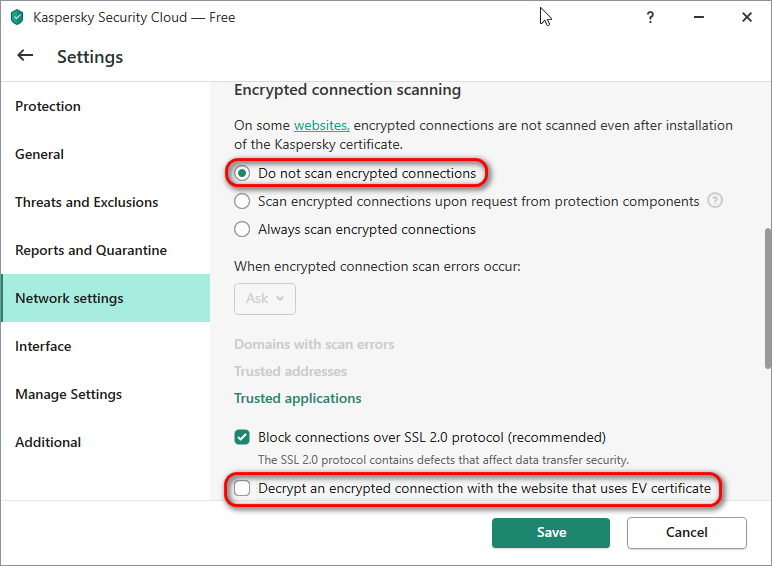
Additional のタブを開いて上から順に全てのチェックを外す。
ここはオンスクリーンキーボード、セキュアキーボード入力、パスワード強度チェック、パスワード使い回し防止などの設定に関わるところ。
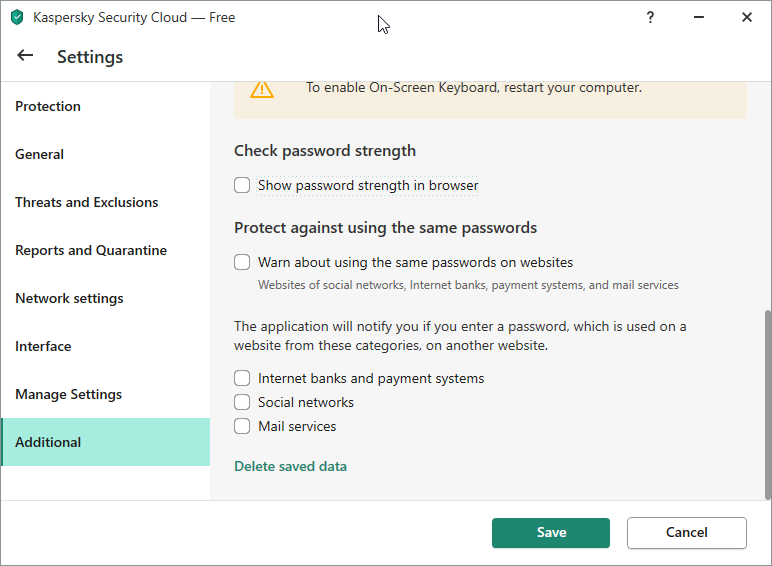
最後に Windows10 の設定からアプリと機能を開き、Kaspersky VPN をアンインストールして Windows10 を再起動しておく。
これは使わない。
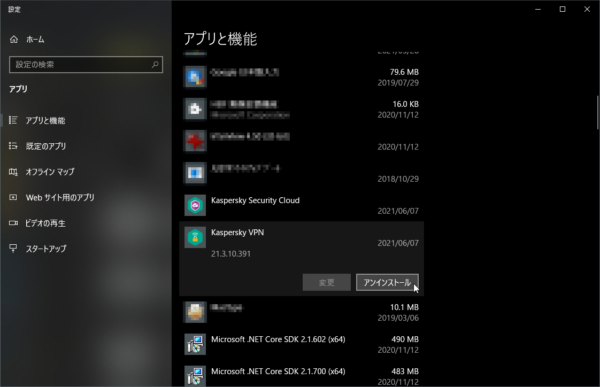
ブラウザに Google Chrome を使用している場合、拡張機能も同時にインストールされているので削除しておくと良い。
ちょっと試してみる
日常的にお世話になりそうな Web Anti-Virus 機能を試してみた。
これはリンク先が危険なものだとアクセスを遮断してくれる機能だ。意図せずアクセスしてしまうケースも多いので事前に遮断してくれるのはありがたい。
特に Google などのサーチエンジンで表示される検索結果からは見えてこない場合も少なくはないので。
で、敢えて怪しいサイトを踏んだ結果が次の通り。
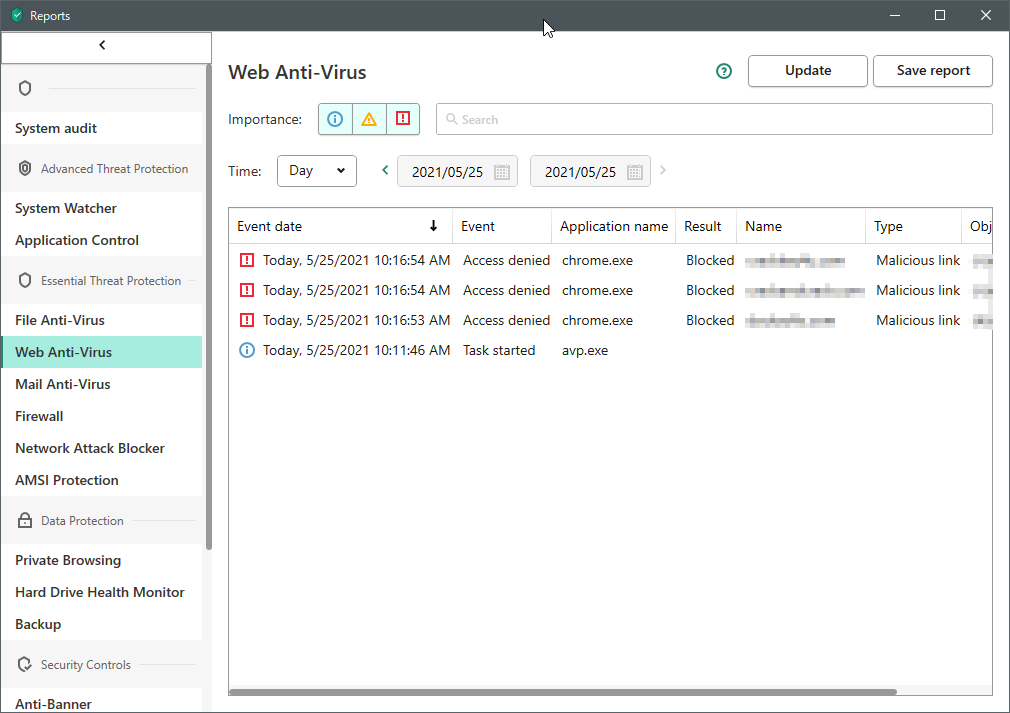
Chrome でアクセスし、Event で Access denied (アクセス拒否) されて Blocked (ブロック) という結果になった。Kaspersky によって悪意あるリンクと判断されたからだ。
実はというか、この機能が欲しかったのが本音。
ウィルスやマルウェアの含まれた実行ファイルをテストするのはアレなので、Eicar テストウィルスをお約束的にテキストエディタで作って見たが、保存した瞬間に削除されて警告が出たので普通に機能していると分かったから問題はないだろう。
使用感
Kaspersky Security Cloud Free は取り敢えず Ryzen 5 2400G を搭載したサブマシンにインストールしているが、バックグラウンドで様々な監視が行われていても大きな負荷を感じること無く、至極快適に動作してくれている。この点は ESET と変わらない快適性だと思われる。
終わりに
英語版しかない事だけがネックになるかもしれないが、何となくで読んで分からなければ DeepL で翻訳とすれば殆どの場合はどうにかなるかなと思われる。無料である代償とでも思えば乗り切れるかなと。
ともかくこれで無料でもセキュリティ対策ソフトとしては十二分な性能が得られるので、今後もコストを掛けずに運用していける。
何より大事なのは自衛。その上でもうっかりやらかした時のためのセキュリティ対策ソフトだと思うので。

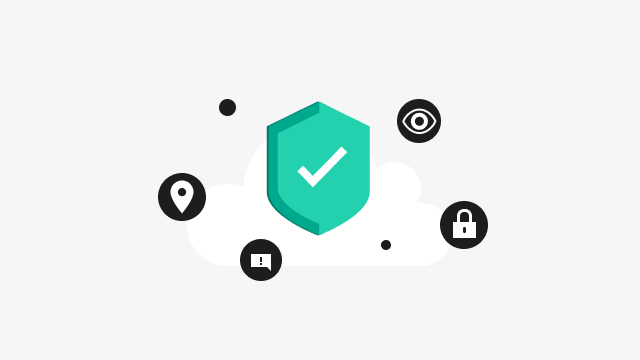
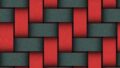

コメント